Dette er funktionen, hvor chaufførens kørte ture, løbende skal behandles.
Øverst, kan du søge de ture som mangler godkendelse, indenfor en bestemt periode, eller via en hurtig søgeindstilling yderst til højre.
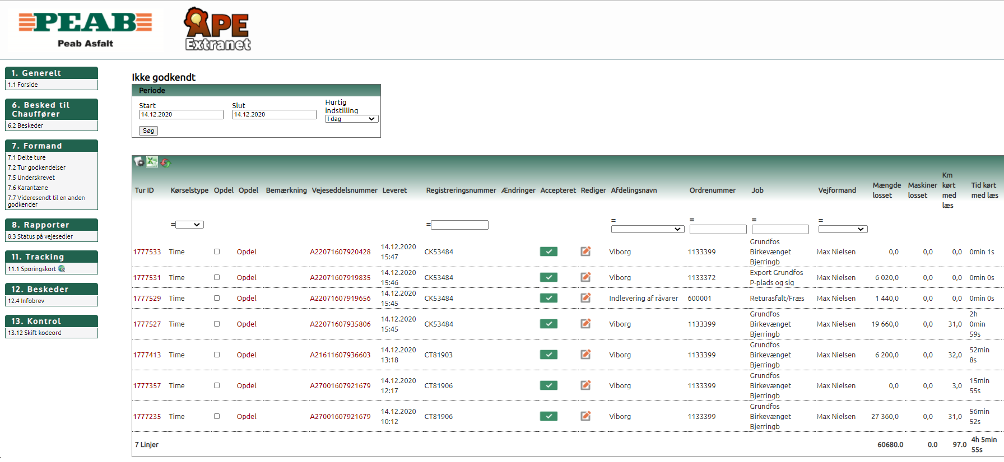
”Kørselstype” viser hvilken type af kørsel, og dermed også afregningsprincip, den enkelte tur omfatter.
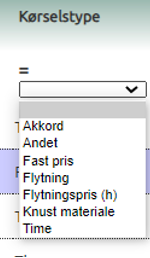
Akkord: Akkordbaseret kørsel
Andet: Ventetid på fabrik
Fast pris: Kørsel med råvarer
Flytning: Flytning af maskiner på akkord
Flytning (h): Kombineret flytning og asfaltkørsel på timeløn
Knust materiale: Kørsel med returasfalt/fræs
Time: Timebaseret kørsel
Kørselstyperne ”Andet” og ”Fast pris” skal ikke behandles i Extranettet, og bliver derfor ikke beskrevet.
Godkendelse af akkordbaseret kørsel
Når du godkender akkordbaseret kørsel, er asfaltmængden og kørselsdistancen afgørende for turens omkostning.
Det er derfor vigtigt at kontrollere disse to.
Turen asfaltmængde, kommer fra vægtsystemet når bilen forlader fabrikken.
Så du skal kontrollere, at der er registreret en asfaltmængde på turen, under ”Mængde losset”.
Kørselsdistancen registreres via GPS, og er dermed den faktisk kørte distance, og ses i kolonnen ” Km kørt med læs”.

Hvis du vil kontrollere, hvilken vej bilen er kørt, kan du åbne kort via ”Vejeseddelnummer”
Når du åbner kortet via ”Vejeseddelnummer” kommer et nyt billede frem.
Tryk på ”Vis kort”, for at åbne kortet nedenunder.
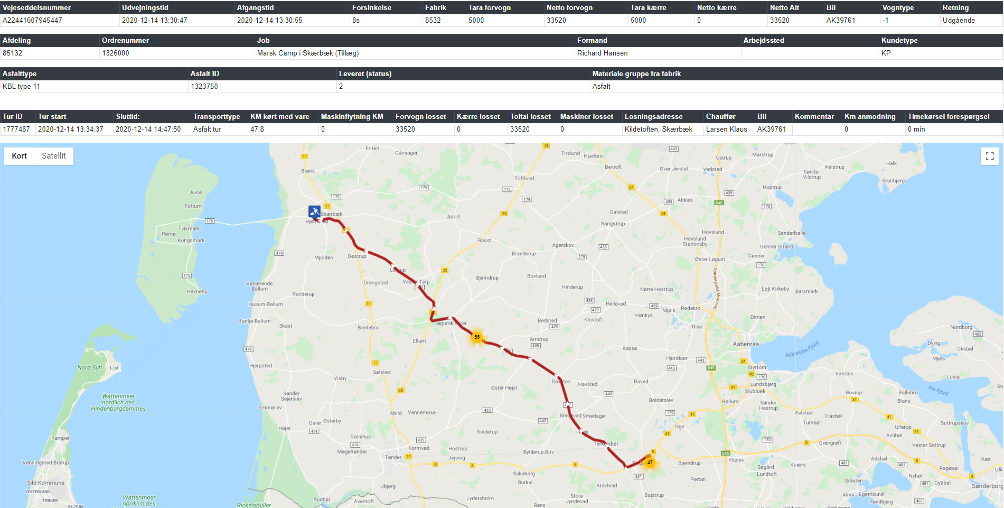
I toppen af billedet, ses en række data for turen.
Herunder tiden for ”tur start” og ”sluttid”, som angiver henholdsvis start- og sluttidspunkt for turen.

Det blå symbol på kortet, viser losningsstedet.
Du skal også kontrollere, hvorvidt aflæsningstiden stemmer. Denne ses i feltet ”Ventetid”.

I eksemplet ovenover, ses en negativ tid på 21 minutter og 22 sekunder.
Det betyder, at bilen har brugt 21 minutter og 22 sekunder færre end de 45 minutter, som er aftalt som aflæsningstid i akkordsatsen.
Havde tallet været positivt, ville tallet være den aflæsningstid, som er brugt udover de 45 minutter.
Kan du bekræfte, at der er registreret en asfaltmængde, en passende kørselsdistance samt en retvisende aflæsningstid, kan du godkende turen.
Dette gøres via symbolet under ”Accepteret”.
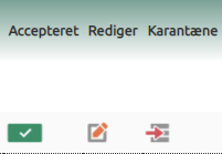
Hvis oplysningerne er forkerte, og det er lykkedes at identificere fejlen, sammen med chaufføren, går du ind i ”Rediger”.
Redigering af kørte ture, beskrives i afsnittet ”Redigering af kørte ture”.
Hvis der foretages ændringer, skal det ske i enighed med chaufføren.
Hvis oplysningerne på den kørte tur, ikke giver mening, og det ikke lykkedes at redigere turen, således den passer med virkeligheden, sættes turen i ”Karantæne”.
Det samme gælder, hvis der opstår uenighed om turens oplysninger.
Godkendelse af flytning
Når du godkender flytning, er det vigtigt at kontrollere antallet af enheder ”Maskiner losset” og den kørte distance ”Km kørt med maskiner”.
Disse to er afgørende for flytningens omkostninger.

Yderligere detaljer om flytningen, kan findes via link ”Vejeseddelnummer”.
Når du åbner kortet via ”Vejeseddelnummer” kommer et nyt billede frem.
Tryk på ”Vis kort”, for at åbne kortet nedenunder.
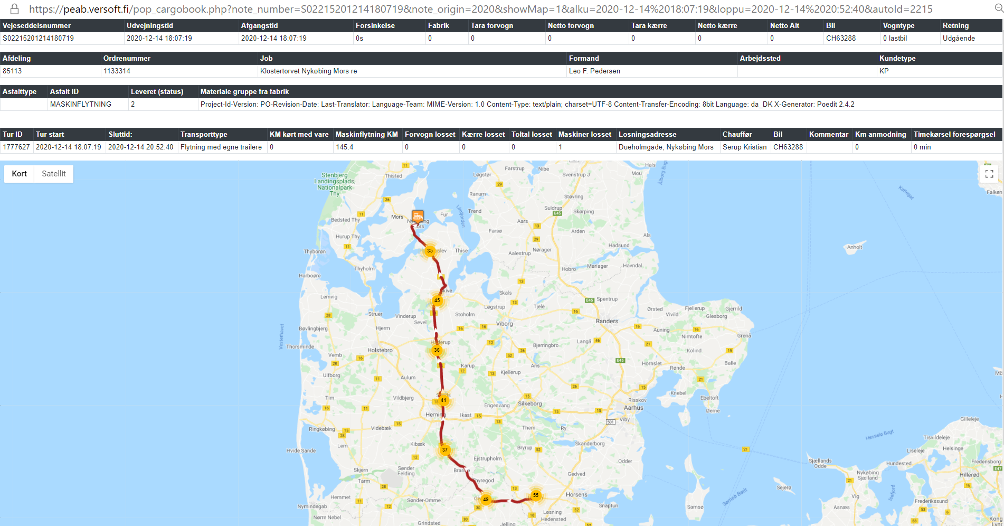
På samme måde som ved asfaltkørsel, kan der i toppen af bilede, findes nogle faktuelle oplysninger om turen, og nedenunder et kort som viser GPS sporet.
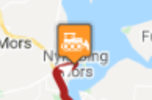
Symbolet her viser aflæsningsstedet.
Hvis begge registreringer er korrekte, kan turen godkendes. Dette gøres via symbolet under ”Accepteret”.
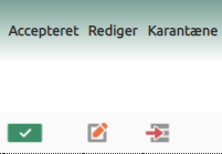
Hvis oplysningerne er forkerte, og det er lykkedes at identificere fejlen, sammen med chaufføren, går du ind i ”Rediger”.
Redigering af kørte ture, beskrives i afsnittet ”Redigering af kørte ture”.
Hvis der foretages ændringer, skal det ske i enighed med chaufføren.
Hvis oplysningerne på den kørte tur, ikke giver mening, og det ikke lykkedes at redigere turen, således den passer med virkeligheden, sættes turen i ”Karantæne”.
Det samme gælder, hvis der opstår uenighed om turens oplysninger.
Godkendelse af kombineret flytning og timebaseret asfaltkørsel
Beskrivelse kommer senere.
Godkendelse af timebaseret kørsel
Når du godkender timebaseret kørsel, er arbejdstiden ”Arbejdstid” afgørende for turens omkostning.
Arbejdstiden beskriver den tid, hvor chaufføren vil få timelønsbetalt sin opgave.
Derudover, skal du kontrollere at der er registreret en asfaltmængde på turen.

Hvis du vil kontrollere, hvilken vej bilen er kørt, kan du åbne kort via ”Vejeseddelnummer”
Når du åbner kortet via ”Vejeseddelnummer” kommer et nyt billede frem.
Tryk på ”Vis kort”, for at åbne kortet nedenunder.
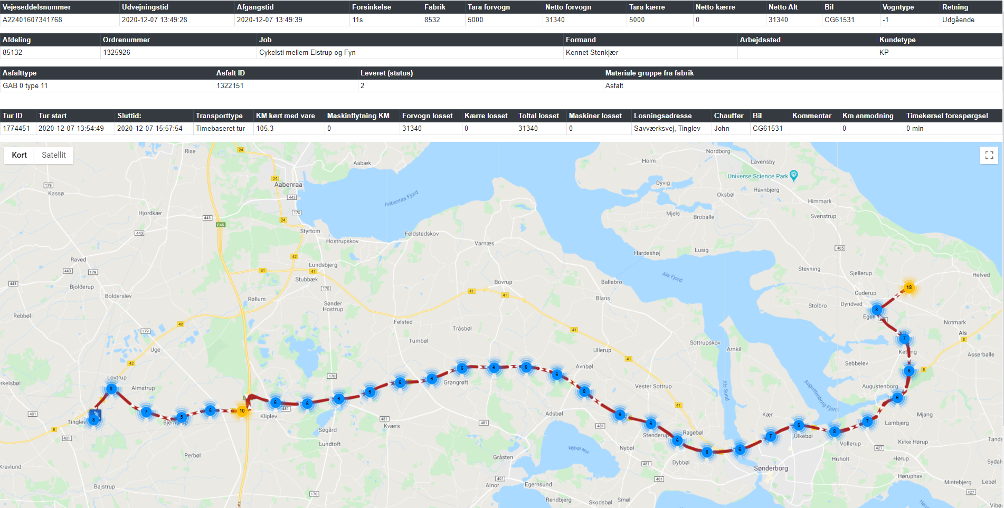
I toppen af billedet, ses en række data for turen.
Herunder tiden for ”tur start” og ”sluttid”, som angiver henholdsvis start- og sluttidspunkt for turen.

Det blå symbol, viser losningsstedet.
Hvis registreringerne er korrekte, kan turen godkendes. Dette gøres via symbolet under ”Accepteret”.
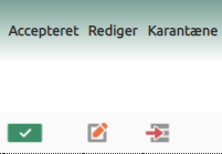
Hvis oplysningerne er forkerte, og det er lykkedes at identificere fejlen, sammen med chaufføren, går du ind i ”Rediger”.
Redigering af kørte ture, beskrives i afsnittet ”Redigering af kørte ture”.
Hvis der foretages ændringer, skal det ske i enighed med chaufføren.
Hvis oplysningerne på den kørte tur, ikke giver mening, og det ikke lykkedes at redigere turen, således den passer med virkeligheden, sættes turen i ”Karantæne”.
Det samme gælder, hvis der opstår uenighed om turens oplysninger.
Redigering af kørte ture
Når du aktiverer ”Rediger”, kommer et nyt billede frem.
Her kan du f.eks. redigere kørselsdistance og asfaltmængde.
Der må ikke ændres i asfalttype, uden at verificere den korrekte asfalttype med fabrikken.
Der må ikke ændres i arbejdssted og formand ( yderst til højre ), uden at have koordineret dette, med entrepriselederen.
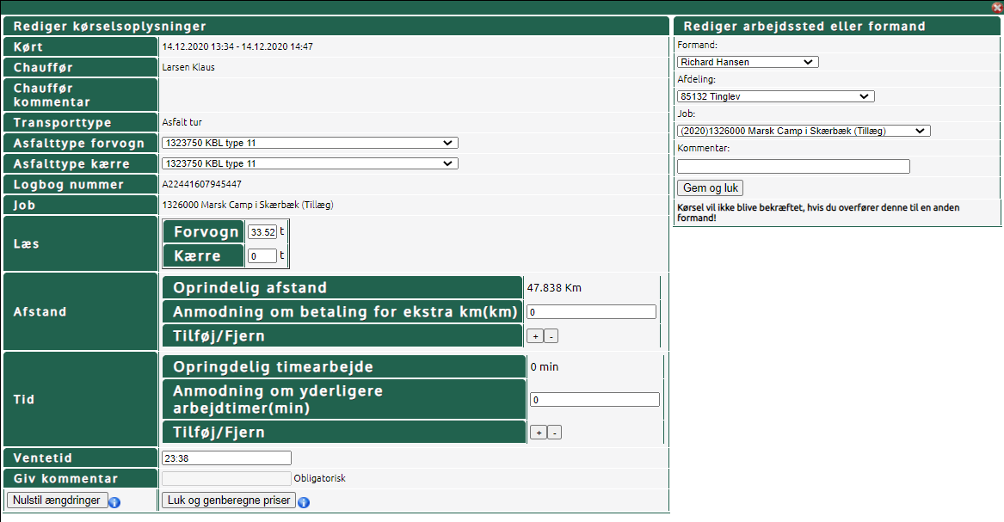
Når den ønskede ændring er foretaget, afsluttes redigeringen med at trykke på ”Luk og genberegne priser”.
Huske at kontrollere din ændring efterfølgende, som i eksemplet nedenunder.
Her er tilføjet 120 minutter og 10 kilometer, yderste til højere, i kolonnerne ”Anmodning om betaling for ekstra km”og ”Anmodning om betaling for ekstra tid”.
